Denne guide hjælper dig med opsætningen af IMAP (light) på vores Hosted Exchange via Outlook App til din Android enhed.
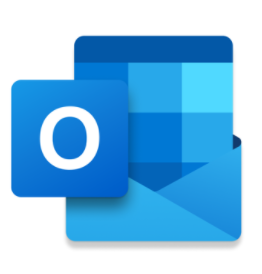

Når du starter Outlook App’en op vil den bede om at du indtaster Din email adresse
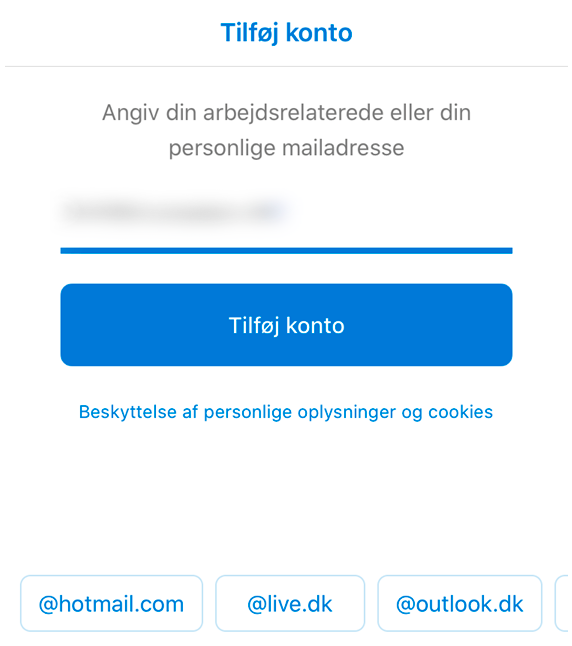

Når du har trykket på “Tilføj konto” har du mulighed for at vælge “konfigurer kontoen manuelt”
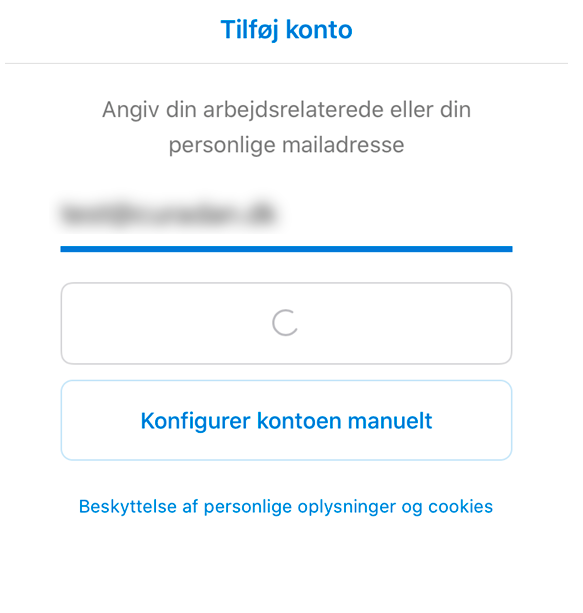

Så vil din enhed komme ud og spørge til hvad slags konti det er, her vælges
– IMAP
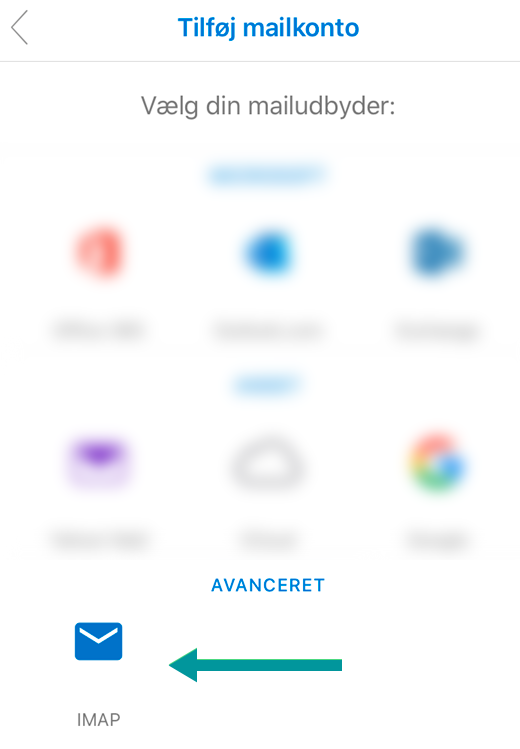

Nu skal kontien have server indstillinger m.m. indtastet og her skal følgende bruges :
“Brug avancerede indstillinger” skal være slået til
Mailadresse : Din emailadresse
Vist navn : Dit navn
Beskrivelse: Hvad navn kontoen vil have på din oversigt i din app.
IMAP-server Indgående mail:
IMAP-Værtsnavn: www.webexchange.nu
IMAP-Port: 993 (med SSL/TLS aktiveret)
IMAP-Brugernavn: <email@ditdomæne.dk>
IMAP-Adgangskode: Din adgangskode
SMTP-server Udgående mail:
SMTP-Værtsnavn: smtp.webexchange.nu
SMTP-Port: 587 (Med StartTls)
SMTP-Brugernavn: <email@ditdomæne.dk>
SMTP-Adgangskode: Din adgangskode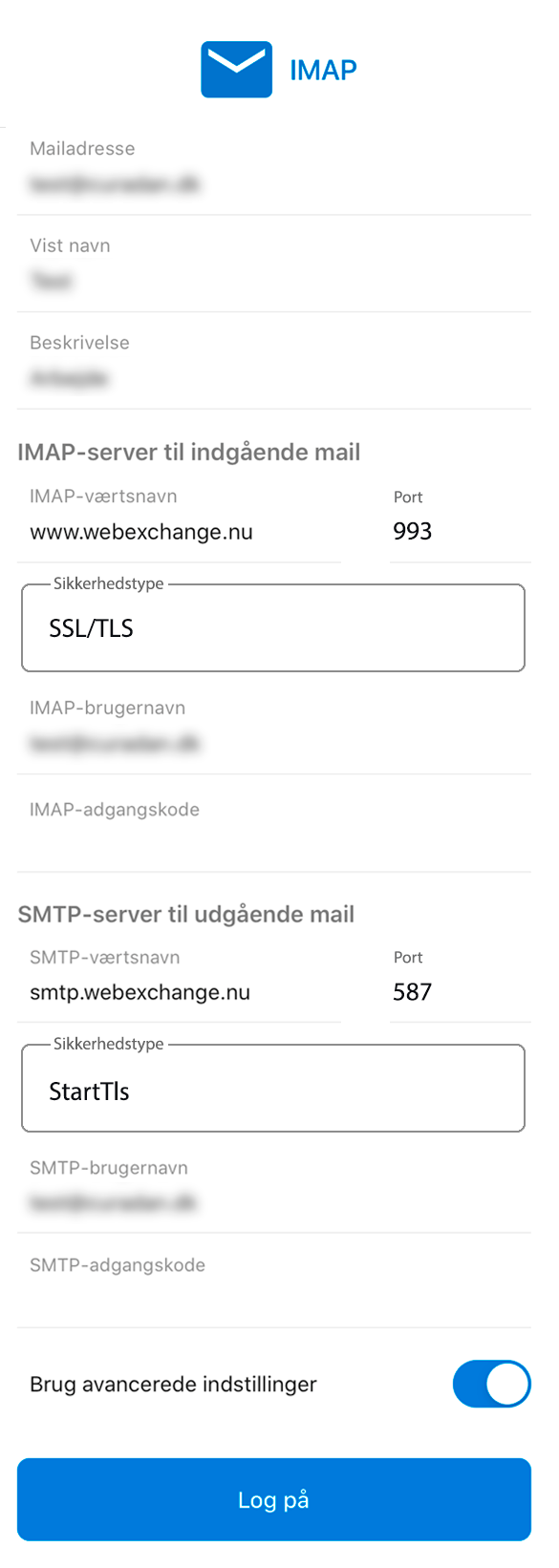
Tryk “log på” har du angivet alle de rigtige data vil den skifte billede og typisk bekræfte du er færdig.
Din IMAP konto er nu klar til brug